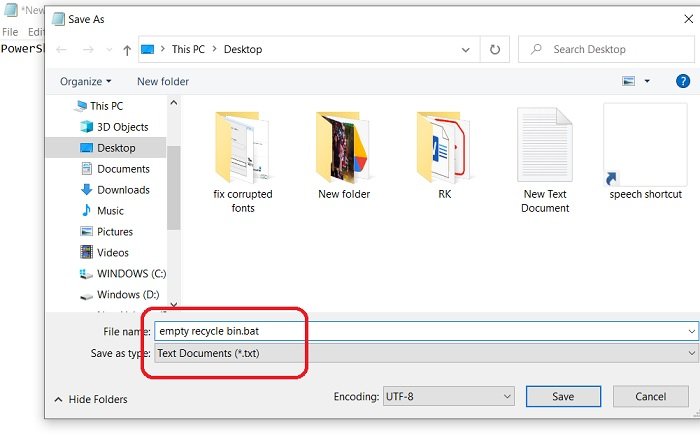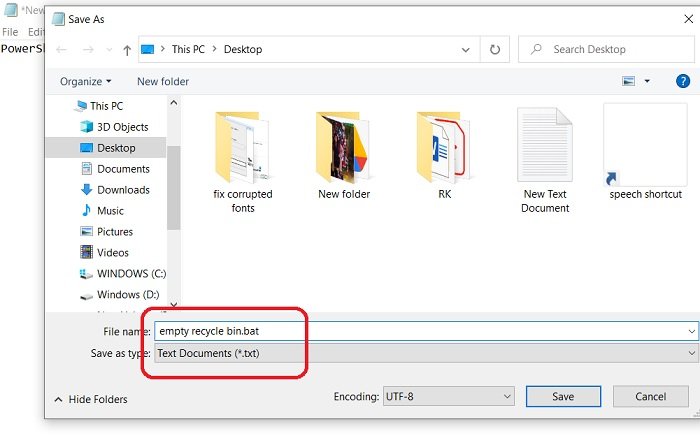Comment vider automatiquement la corbeille lors de la déconnexion de Windows 11
Si vous avez supprimé tous les fichiers de cache de votre PC et que vous vous demandez pourquoi cela n'a eu aucune incidence sur l'espace de stockage, vous avez probablement oublié de vider la corbeille(Recycle) . Chaque fois que nous supprimons un fichier ou un dossier de notre PC, il va dans la corbeille(Recycle) et vous pouvez restaurer ces fichiers quand vous le souhaitez.
Nous oublions souvent de vider la corbeille(Recycle bin) jusqu'à ce qu'elle commence à occuper trop d'espace, cependant, il existe quelques astuces que vous pouvez utiliser pour vider la corbeille automatiquement lorsque vous vous déconnectez de Windows 11/10. Cela peut être particulièrement utile si vous avez tendance à supprimer beaucoup de fichiers.
Comment vider la corbeille(Recycle Bin) automatiquement lors de la déconnexion
Il existe deux méthodes différentes pour vider automatiquement la corbeille lorsque vous vous déconnectez de Windows 11/10 . N'oubliez pas que vous devez être connecté à votre PC en tant qu'administrateur pour utiliser ces méthodes.
1] Utilisez(Use) un fichier Bat pour vider la corbeille(Recycle Bin) lors de la déconnexion
Vous pouvez vider automatiquement la corbeille en créant un script Powershell au format de document texte. Ce script supprimera tous les éléments de votre corbeille lorsque vous éteindrez votre PC.
Pour ouvrir un document texte, cliquez avec le bouton droit n'importe où dans l'espace noir de votre bureau et sélectionnez Nouveau(New) dans le menu contextuel, puis sélectionnez Document texte(Text Document) dans le menu déroulant.
Il créera un fichier de document texte sur votre bureau. Ouvrez-le et copiez-collez le code donné ici.
PowerShell.exe -NoProfile -Command Clear-RecycleBin -Confirm:$false
Enregistrez ensuite votre fichier texte avec une extension .bat, par exemple, si vous l'enregistrez en tant que corbeille vide, ajoutez .bat après le nom du fichier.
Appuyez sur Entrée(Hit Enter) et il sera enregistré en tant que fichier batch Windows(Windows Batch File) sur votre bureau(Desktop) .
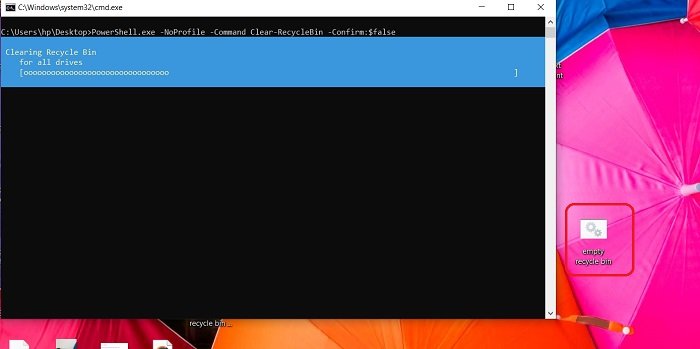
Je sais que nous avons dit que les fichiers de la corbeille seront supprimés automatiquement, mais vous devez en fait exécuter ce fichier batch Windows(Windows Batch File) pour les supprimer. C'est juste un processus en un seul clic.
Cliquez(Click) sur le fichier batch Windows(Windows Batch File) et les fichiers de votre corbeille seront supprimés.
Connexe(Related) : Forcer Windows à vider les corbeilles de tous les utilisateurs en même temps .
2] Vider automatiquement la corbeille lors de la déconnexion à l'aide (Empty Recycle Bin)de l'éditeur de stratégie de groupe(Group Policy Editor)
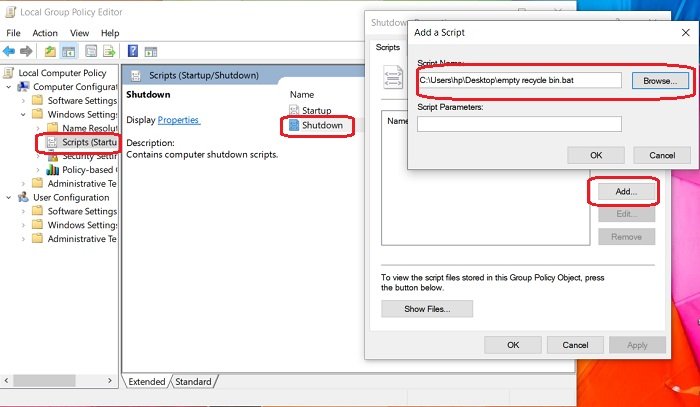
Il s'agit d'une méthode entièrement automatisée pour vider la corbeille lorsque vous éteignez ou vous déconnectez du PC. À l'aide de l' éditeur de stratégie de groupe(Group Policy Editor) , vous pouvez automatiser le processus.
- Pour ouvrir la boîte de dialogue Exécuter , appuyez simultanément sur la (Run)touche Windows(Windows Key) et la touche de raccourci R.
- Tapez gpedit.msc et appuyez sur OK.
- Une fois l'éditeur de stratégie de groupe(Group Policy Editor) ouvert, accédez à :
- Computer Configuration > Windows Settings > Scripts > Shutdown
- Cliquez sur Arrêter et cliquez sur Ajouter.
- Parcourez(Browse) et ajoutez le fichier batch Windows(Windows Batch File) que nous avons créé dans la méthode ci-dessus.
- Cliquez sur OK.
Désormais, ce script est configuré pour s'exécuter automatiquement chaque fois que vous éteignez votre PC. Ainsi, votre corbeille sera automatiquement vidée lorsque vous éteindrez votre PC.
J'ai essayé ces méthodes sur mon PC Windows 10 et cela pourrait ne pas fonctionner sur les versions antérieures de Windows .
Étant donné que cette méthode supprimera automatiquement tous vos fichiers et dossiers de la corbeille(Recycle) , assurez-vous d'avoir coché les fichiers dans la corbeille.
3] Sens du stockage
La troisième méthode consiste à le faire via Storage Sense . Vous pouvez supprimer automatiquement des fichiers de la Corbeille via Storage Sense(automatically delete files from the Recycle Bin via Storage Sense) .
Windows 11

Suivez ces étapes:
- Ouvrez les paramètres (Settings ) par Win + I ou depuis le menu Démarrer.
- Assurez-vous que vous êtes sur l' onglet Système et cliquez sur (System )Stockage(Storage) .
- Activez puis sélectionnez Storage Sense .
- Vous verrez Supprimer les fichiers dans ma corbeille s'ils y sont depuis plus de(Delete files in my recycle bin if they have been there for over)
- Sélectionnez la durée de vie de vos fichiers bin, après quoi ils doivent être supprimés par Storage Sense . Les options sont :
- Jamais
- Un jour
- 14 jours
- 30 jours
- 60 jours.
Windows 10
Appuyez sur Win+Iparamètres (Settings. ) de votre PC . Tapez Storage Sense dans le champ de recherche et ouvrez-le. Cliquez(Click) sur Configurer Storage Sense ou exécutez-le maintenant. (Configure Storage Sense or run it now. )
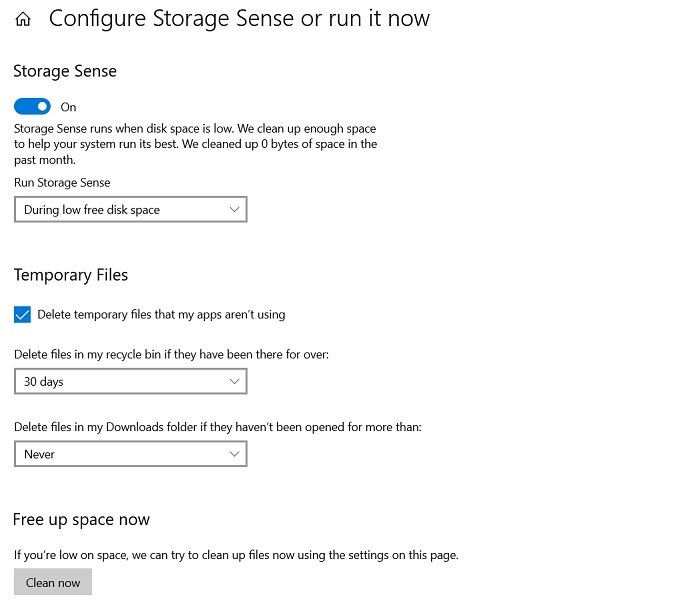
Ici, vous choisissez et définissez la durée des fichiers que vous souhaitez supprimer, cela peut être tous les jours, toutes les semaines ou tous les mois. Ou vous pouvez le configurer pour qu'il soit supprimé lorsque le disque manque d'espace.
De même, vous pouvez ajuster les paramètres pour supprimer les fichiers temporaires sur votre PC.
Vous pouvez également libérer de l'espace instantanément en cliquant sur Nettoyer maintenant(Clean Now) .
Si vous ne souhaitez pas que les fichiers soient supprimés automatiquement ou si vous souhaitez les supprimer manuellement, assurez-vous de définir les paramètres sur Jamais(Never) .
Comment supprimer l' icône de la corbeille du (Recycle Bin)bureau(Desktop)
Exécutez(Run) gpedit.msc pour ouvrir l' éditeur de stratégie de groupe local(Local Group Policy Editor) . Select User Configuration > Administrative Templates > Double-click Desktop . Maintenant, double-cliquez sur l' icône Supprimer la corbeille(Remove Recycle Bin) du bureau et cliquez sur l' onglet Paramètres .(Setting)
(Does)Vider la corbeille supprime (Recycle Bin)-t-il définitivement les fichiers ?
Oui, lorsque vous videz votre corbeille, les fichiers et dossiers ne sont pas supprimés pour toujours. Vous devrez peut-être utiliser un logiciel d'effacement de données(data eraser software) pour supprimer les fichiers du disque dur. Pour récupérer des fichiers supprimés de la corbeille(Recycle Bin) , vous devez utiliser un logiciel de récupération de données(data recovery software) - Vous pouvez l'utiliser pour restaurer vos données.
J'espère que cela t'aides.
Related posts
Activer, désactiver la boîte de confirmation de suppression pour la corbeille
Recycle Bin Tricks and Tips pour Windows 11/10
Recycle Bin est grisé dans Desktop Icon Settings sur Windows 10
Fichiers supprimés ne figurant pas dans Recycle Bin dans Windows 10
Comment changer Recycle Bin Storage Size dans Windows 11/10
Vider automatiquement Recycle Bin dans Windows 10 en utilisant Auto Recycle Bin
Recycle Bin est corrompu dans Windows 10? Réinitialiser!
Show Détails complets en Delete File confirmation dialog box sur Windows 10
Add or Remove Pin pour commencer à partir de Context Menu dans Windows 10
Comment ouvrir les fichiers CUE & BIN dans Windows 10 en utilisant PowerISO
Questions simples : Qu'est-ce qu'un fichier image disque (ISO, NRG, BIN) ?
Modifier les paramètres de la corbeille dans Windows 10
Recycle Bin Manager pour Windows 10: RecycleBinEx & BinManager
Supprimer les fichiers automatiquement dans Downloads folder & Recycle Bin
OneDrive's Recycle Bin: Comment récupérer des fichiers supprimés
Récupérer ou restaurer l'icône de la corbeille manquante dans Windows Vista, 7, 8
Comment restaurer un fichier supprimé de Recycle Bin dans Windows 10
Ouvrir les fichiers Zip, RAR, TAR et BIN sur un Mac
Impossible de vider Recycle Bin après la mise à jour des créateurs Windows 10
Comment utiliser le Notebook Recycle Bin dans OneNote